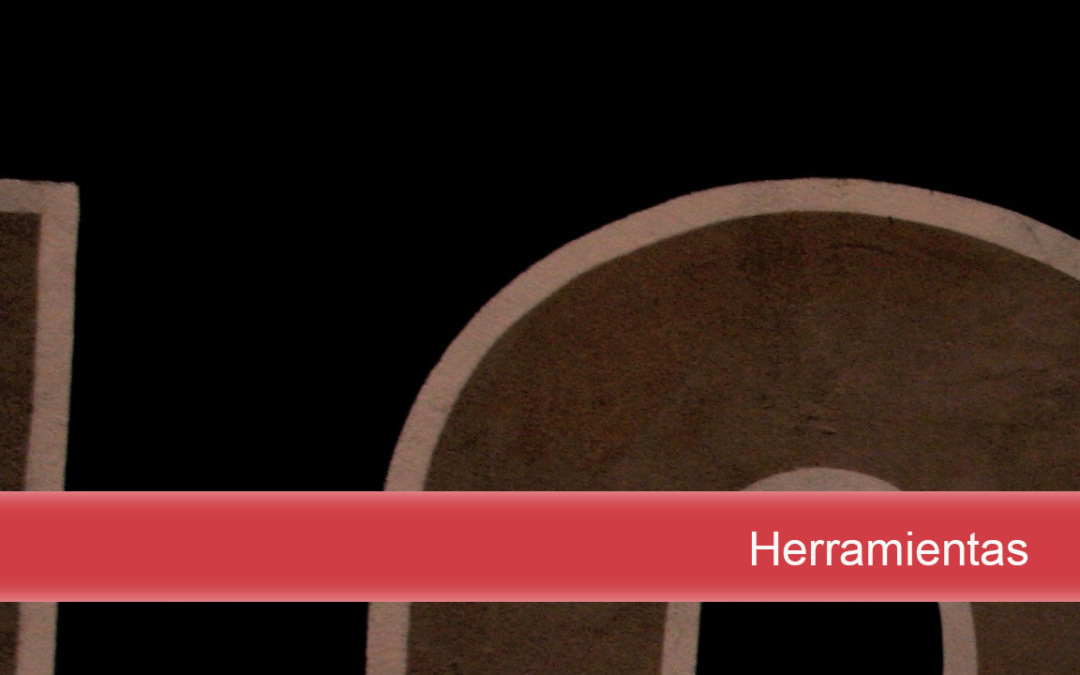
Trello
por Francisco Javier Terán Diez | Dic 11, 2022 | Emprendimiento, Productividad, Recursos
Trello
Trello es una herramienta visual que permite a los equipos gestionar cualquier tipo de proyecto y flujo de trabajo, así como supervisar tareas.
Recurso para emprender
Nombre del recurso
Trello
Autor / Autores
Trello Inc
Destinatarios
Emprendedores/as y/o empresarios/as
Categoría del buscador
Productividad
Información / conocimientos que se desarrollan
Con Tello se obtiene una perspectiva general o de los detalles de las tareas.
El equipo conoce el estado de las tareas a medida que las tarjetas se mueven por las listas hasta llegar a la de “Hecho”.
Organiza la información básica desde todas aplicaciones con los power-ups.
Permite organizar las ideas
Sirve como “portapapeles”, para guardar links.
Sincroniza la app del móvil con la del escritorio.
Permite entablar proyectos en equipo de la MEJOR manera posible.
Puede ser un Post-It virtual.
Permite añadir recordatorio y fijar vencimientos.
Instrucciones de uso o funicionamiento
Solo tienes que registrarte, crear un tablero.
Lo único que se necesita son tableros, listas y tarjetas para poder ver de forma clara quién hace qué y las tareas pendientes.
Un tablero (“A”) representa el lugar donde puedes hacer un seguimiento de la información, normalmente sobre proyectos grandes, equipos o flujos de trabajo. Si tienes que lanzar un sitio web nuevo, supervisar las ventas o planificar la próxima fiesta de la oficina, los tableros de Trello son el sitio perfecto, ya que permiten organizar tareas y cualquier pequeño detalle y, lo que es más importante, colaborar con los compañeros.
Las listas (“B”) contienen tarjetas, es decir, tareas o información específica, que están organizadas por fases de progreso. Las listas se pueden usar para crear flujos de trabajo, donde las tarjetas van avanzando por los distintos pasos del proceso de principio a fin, o bien para llevar un seguimiento de ideas e información. Puedes añadir tantas listas como quieras a un mismo tablero, así como organizarlas y ponerles el nombre que quieras.
Una tarjeta (“C”) es el elemento más pequeño y, a la vez, más detallado de un tablero, y sirve para representar tareas e ideas. Una tarjeta puede ser una tarea (como escribir una entrada de blog) o un recordatorio (como las políticas de vacaciones de la empresa). Para crear una tarjeta, haz clic en “Añadir una tarjeta…” en la parte inferior de cualquier lista y ponle un nombre, como “Contratar a un gestor de proyectos de marketing” o “Escribir una entrada de blog”.
Las tarjetas se pueden personalizar para que incluyan información variada y útil. Basta con que hagas clic en cualquiera de ellas. Arrastra y suelta tarjetas en las diferentes listas para mostrar su progreso. Puedes añadir tantas tarjetas como quieras a un mismo tablero.
Sistemas operativos disponilbes
Disponible en el navegador, en un aplicaciónpara escritorio, y en dispositivos móviles tanto en el sistema Android como IOS (¡incluso cuando no haya conexión!)
Idioma
Español
Precios y planes
Dispone de cuatro planes: FREE (Para personas o equipos que quieren organizar cualquier proyecto que se les ocurra.), Standar (para los equipos pequeños que necesitan gestionar el trabajo y escalar la colaboración,Premiun (para equipos que necesiten supervisar y visualizar varios proyectos de varias maneras, como en tableros, cronogr amas, calendarios, etc),enterprise (para organizaciones que necesitan conectar el trabajo de distintos equipos con mayor seguridad y más controles).
La versión free incluye:
- Tarjetas ilimitadas
- Hasta 10 tableros por Espacio de trabajo
- Power-Ups ilimitados por tablero
- Almacenamiento ilimitado (10 MB/archivo)
- 250 ejecuciones de comandos por Espacio de trabajo al mes
- Fondos y pegatinas personalizados
- Registros de actividad ilimitados
- Fechas de vencimiento y personas asignadas
- Aplicaciones móviles para iOS y Android
- Autenticación en dos fases